Beállítása a router Huawei

Router Huawei - az egyik legnépszerűbb eszköz router.
A fokozatos elterjedése új mobil internet 3G-formátumú router elengedhetetlenné vált. Most már nem kell hosszú időt kiválasztani a legmegfelelőbb tarifák a mobilszolgáltatók vagy várja meg, hogy egy másik weboldalra. Az új formátum diktálja új szabályokat.
A Huawei a galaxis útválasztók álló hazai ajánlat ultrakönnyű megoldások utazók és a diákok. Mobile router ez a cég könnyen felismerhető többek között: a jellegzetes tulajdonságok - indikátora elhelyezése a készülék tetején, nagy kiterjedése és túlnyomórészt fehér. A hangsúly a külső dimenzió - az egyik oka annak, hogy az utóbbi években a társaság gépei egyre pozícióját a rangsorban.
Hogyan kell helyesen konfigurálni a routert Huawei
Szabványügyi - van valami, hogy törekedni kell a modern gépek és eszközök által nyújtott Huawei, ez sem kivétel. Mindegyik testreszabható szerint egy algoritmus. Kis változások okozta firmware verzió és a rendelkezésre álló kapacitás, de az alábbi útmutatót fog bevezetni a munka bármely cég router.
Meg kell kezdeni azzal a ténnyel, hogy a router Huawei nincs szükség további szoftver.
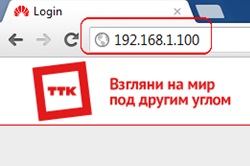
Mielőtt elkezdené, meg kell nyitni a kezdő oldalon a router.
Mielőtt megnyitja a fő felületen, ahol meg lehet tanulni az összes adatot a csatlakoztatott Huawei. Most ki kell választanunk a portokat, amelyeket használni fognak kapcsolódni egy másik PC a router. Ezt meg lehet tenni a lap LAN à «LAN Mode”. Ugyanakkor, mivel a különbségek előre telepített szoftverek, a nevét a lapok vagy azok helyét kissé eltérhetnek.
Hogyan kell beállítani a IPTV funkció
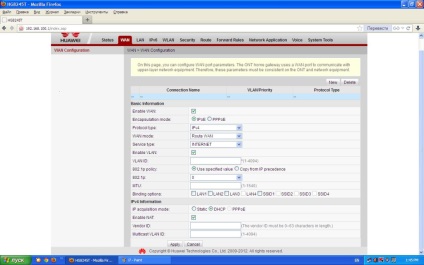
WAN konfiguráció IPTV.
De wifi router Huawei kész arra, hogy több lehetőséget kínál a felhasználónak! Ezért utasításokat követve beállíthatja az IPTV. Ez az opció nem működik minden router a cég, így ellenőrizni ezt, mielőtt vásárolni.
Először is meg kell ismételje meg az 1. és 3. az előző algoritmust. Csak most, a „Mode” fülre, állítsa „Bridge” és „szolgáltatások listája» - IPTV. További konfigurációs meg kell, hogy jelölje be az „Enable Vlan». A technikai támogatás lehet tanulni a VLAN ID használt IPTV. A ugyanaz, és meg kell határozni a megfelelő mezőbe, és megismételjük «Multicast VLAN ID». A box set 802,1 p prioritás a „4” számjegyet.
Hasonló rendszer, valamint, amikor beállítja a kapcsolat használata esetén a fül „Device Settings beépülő”, ami szintén nagyon kell kiosztani használt IPTV port. Mentse el a módosításokat. Ez maradt valami, hogy befejezze, és a wi-fi router Huawei IPTV lesz kész kijelzőn. Nyissa meg a „Network Applications” szakasz, amelyben a válassza ki a „Beállítás IGMP». Erősítsd IGMP felvétel ugyanazon a területen, és az opció «IGMP Mode” definíció szerint olyan szaglászik. Kattintson az "Apply Changes".
Egy működő Wi-Fi hálózathoz
Beállítása a router Huawei még nincs vége, mert az kell, hogy hozzon létre saját dolgozó Wi-Fi hálózathoz, és kalibrálja szerint a saját igényeinek. Használhatja az alábbi utasításokat (más, mint az automatikus telepítő programot, hogy jön a készülék).
Alapvetően a webes felület a router kiválasztásához WLAN és aktiválja a funkciót. Most meg kell, hogy tegye le egy bizonyos értéket:
- „Név SSID» - Írjuk be a kívánt nevet a jövőbeli hálózat.
- „Enable SSID” - anélkül, hogy ez a router Huawei nem „adja el” vezeték nélküli internet.
- „A számos csatlakoztatott eszközök” - ezen a módon lehet egy bizonyos módon, hogy korlátozza a jogosulatlan kapcsolatot egy bizonyos hozzáférési már nem adott, az eszközök számát.
- „Authentication Mode” - meghatározza azokat a titkos kommunikáció. Ha választani „jelszó WPA2» mint a legtöbb minőségi védelme módszer.
- „Security Mode» - TKIPAES.
- „A kódszó” - adja meg a kívánt jelszót 8 vagy több karakter. Hagyomány, hogy a cirill nem támogatott.
És végül a témában
Gratulálunk, a router Huawei teljesen működőképes! Most könnyen böngészhet az kiterjedésű a World Wide Web, hogy játsszon a legigényesebb online játékok, és nézni a kiváló minőségű TV bárhol a világon.